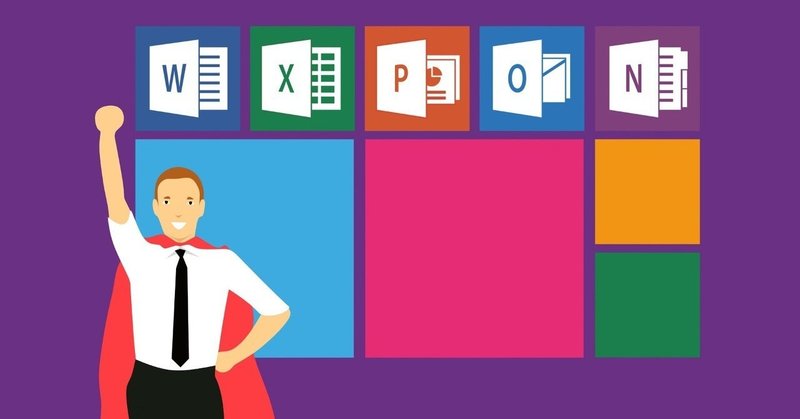
Office 365をお得に使おう
あんたもサブスクリプションモデルってやつを活用しているかい?
早いもので今年も師走。
色んなサブスクリプションの更新タイミングになってきている。
俺の場合はウィルス対策ソフトの更新時期ってやつがこの師走になっている。
何もこんな忙しいときにすることないじゃんかってあんたは思うかもしれないよな。
でも、なっちゃったんだからしょうがないじゃん。
サブスクリプションって言うと、値引きとかとは無縁の世界だと思うけれど、今回調べてみたら結構色々あるんだねぇって思ったんだ。
今回はそんなお得情報をちっと備忘録がてら整理してみる回だ。
まあ、あんたもおんなじようなサブスクリプションモデルのサービス使っているなら、参考にしてくれよな。
サブスクリプションの王様Office365
我が家の場合、サブスクリプションって言ったらまず出てくるのがこのOffice 365だ。
昔は毎回最新版のOfficeを買って、その都度大枚をはたいていたわけだけれど、常に最新版で費用も固定できるとあれば、まあ、ソッチのほうがいいかなって思うわけだよな。
一時期、個人ではOfficeは使わなくていいやってGoogleのスプレッドシートとかで代用していたことがあるけれど、やっぱり仕事で使い慣れたOfficeを使いたいって思っちまうんだよな。
特に、俺の場合AccessがOffice 365についてくるのが地味に嬉しい。
個人である程度のデータを使いこなすシーンってなかなかないとは思うんだけれど、いざ「ああ、これデータベースがあればすぐに対応できんじゃん」ってことがそれなりにあるんだよな。
そう言うときにAccessがあればワリカシシンプルに対応出来る。
ただ、年間12,984円ってのは地味に痛い。
もうちっとでも安く出来ないもんかね。
お名前.com経由で買う
有名所というか、Office 365で検索すると一発で出てくるのがこれだな。
Office 365のサブスクリプションを導入すると、大抵が自動更新ってやつに流れると思う。
この自動更新、忘れなくていいんだけれど、毎回12,984円がかかってくることになるので、お安いキャンペーンがあったりすると、乗り遅れることが普通にある。
このお名前.com経由でのOffice 365なんて最たる例だよな。
だもんで、自動更新は止めることをおすすめするよ。
で、その上でこう言うお得サイトから買うわけだ。
Amazonで買う
今回、俺が採用したのがこのAmazon経由で買うってヤツ。
11,909円なので、月額ベースで902円(税抜)。
お名前.com経由だと年間10,440円だからちっとだけ高い様に見えるよな。
ただこいつにはちっとからくりがある。
Amazonだと抱き合わせ購入での割引ってのがあるんだ。
我が家の場合はカスペルスキーを使っているんだが、こいつも年間おいくらで買うことになる。
で、Amazonの場合、このカスペルスキーと合わせ買いをすると3,000円値引きっていうなかなかに素晴らしいキャンペーンをやっていたりする。
そうなってくると、俺の場合はAmazon一択ってことになるんだよな。
アクティベーションのときにやること
で、Officeを購入したあとなんだが、当然アクティベーションってやつをやらなければならない。
要するにせっかく買ったOffice 365の権利を実際のパソコンで使えるようにするって操作だね。
こいつは以下のサイトからやることになる。
https://account.microsoft.com/
すでにOffice 365を入れている場合は、ここにOffice 365のリンクがあると思う。
そこの全てのサブスクリプションってやつの中にあるOffice 365を選んで「管理」のリンクをたどると「カードまたはコードを使う」ってリンクがあるので、そこからアクティベーションコードを入れるってやり方になる。
で、ここからがポイント。
アクティベーションコードを入れると、定期請求を有効にすれば1ヶ月利用期間を延ばしますよ~っておすすめされる。
こいつに是非乗っかろう。
え?さっきお得に買うためには定期請求は止めたほうが良いって言ったじゃんかって?
そうなんだけれど、この定期請求いつでも止めることが出来るんだよ。
だから、1ヶ月のお得を受け取った上で、定期請求を止めるって事もできるわけさ。
そうすればお得キャンペーンを活用しつつ、1ヶ月のお得もゲット出来るってスンポーだ。
さて、あんたはどうだい?
お得なサブスクリプションってやつを堪能できそうかい?
この記事が気に入ったらサポートをしてみませんか?
